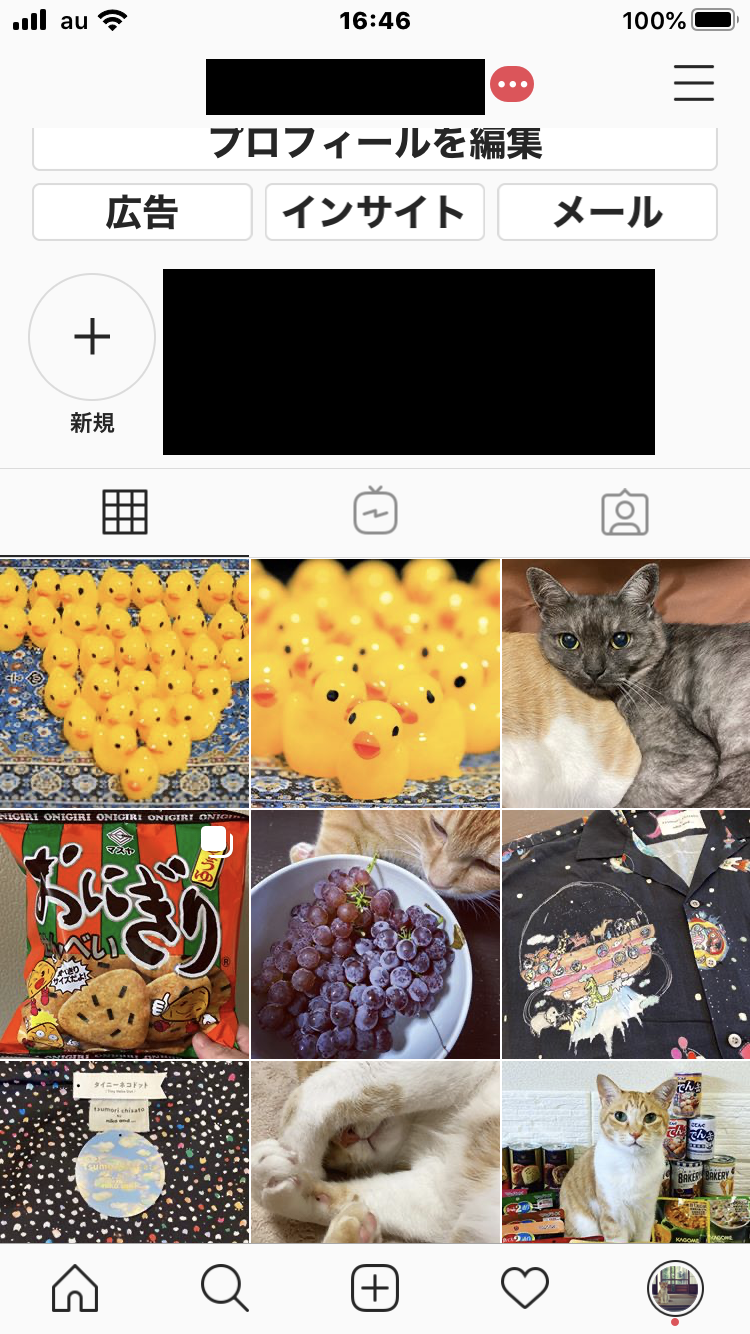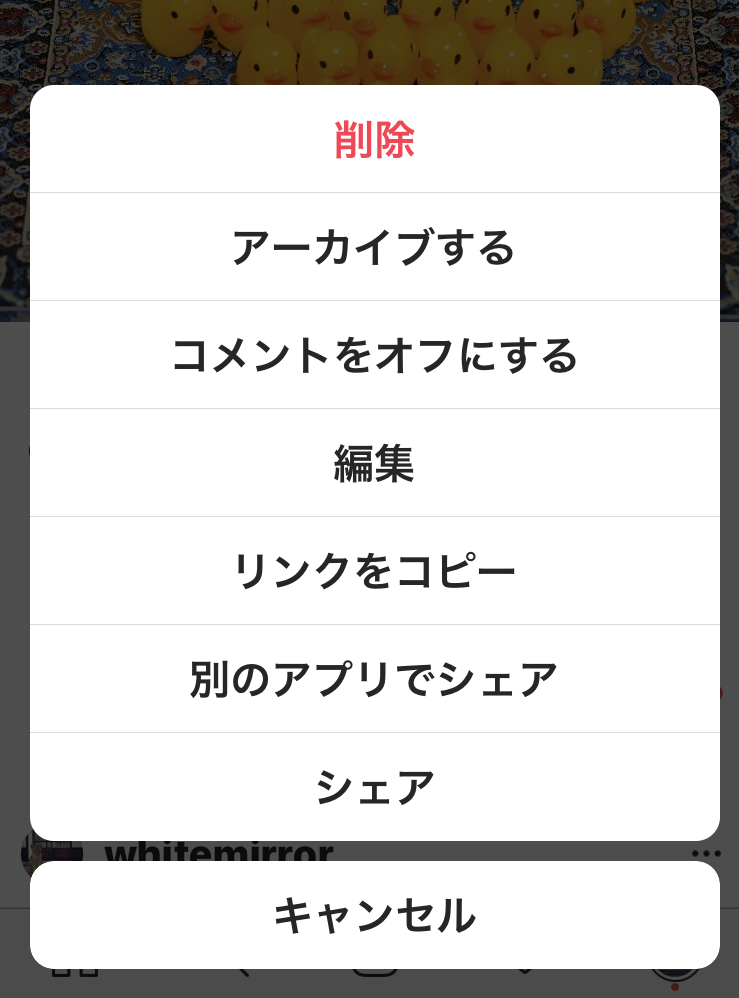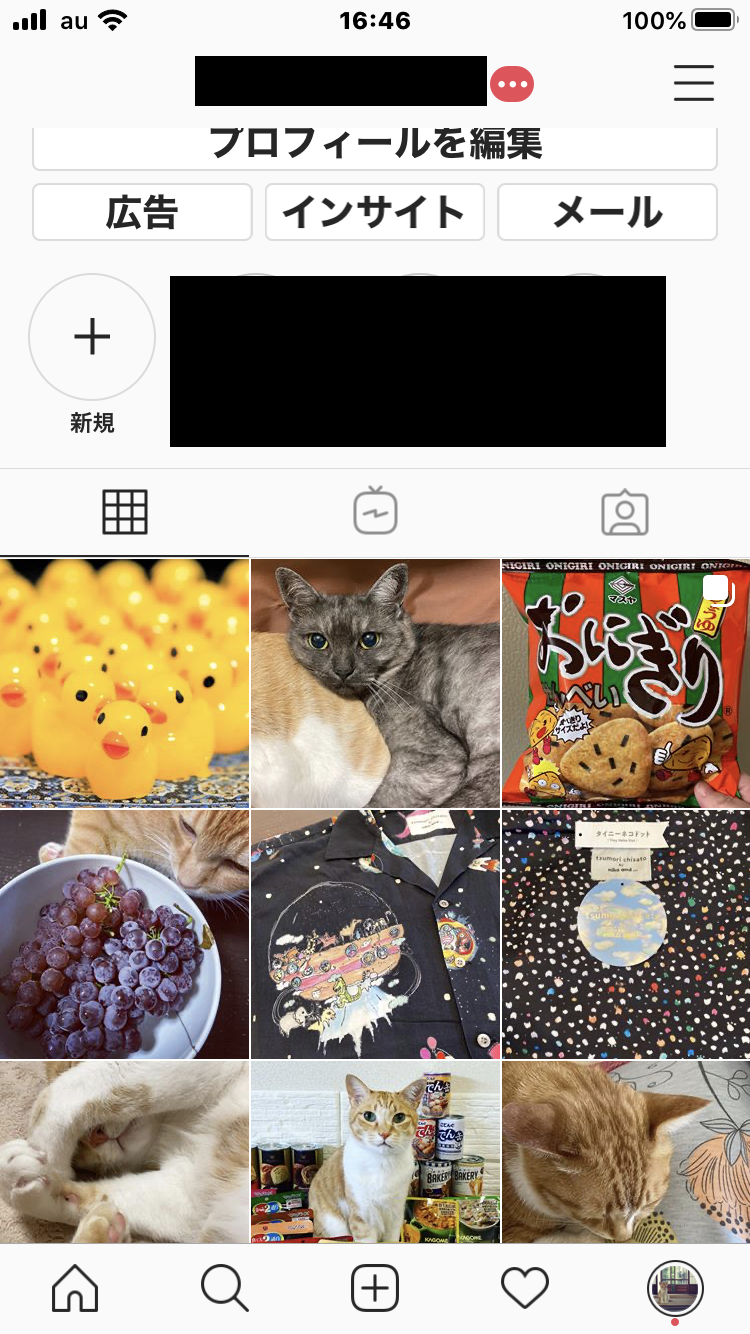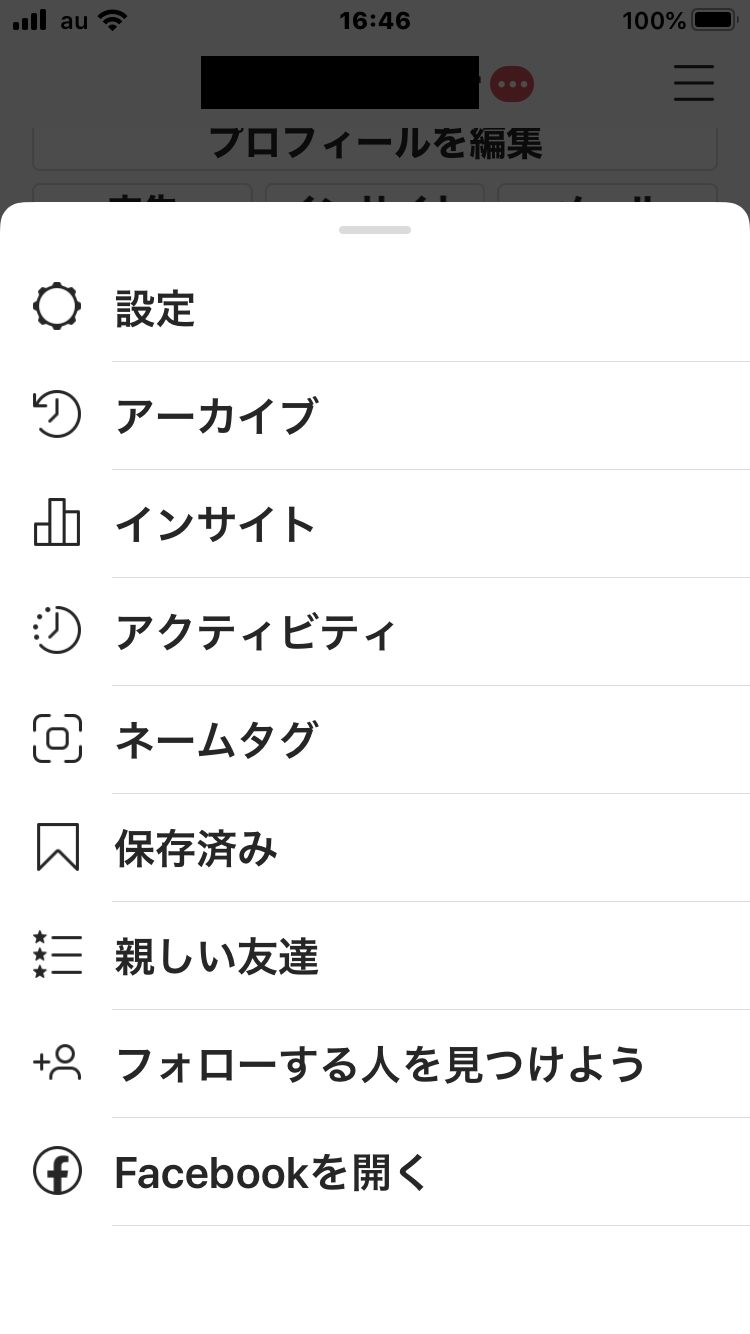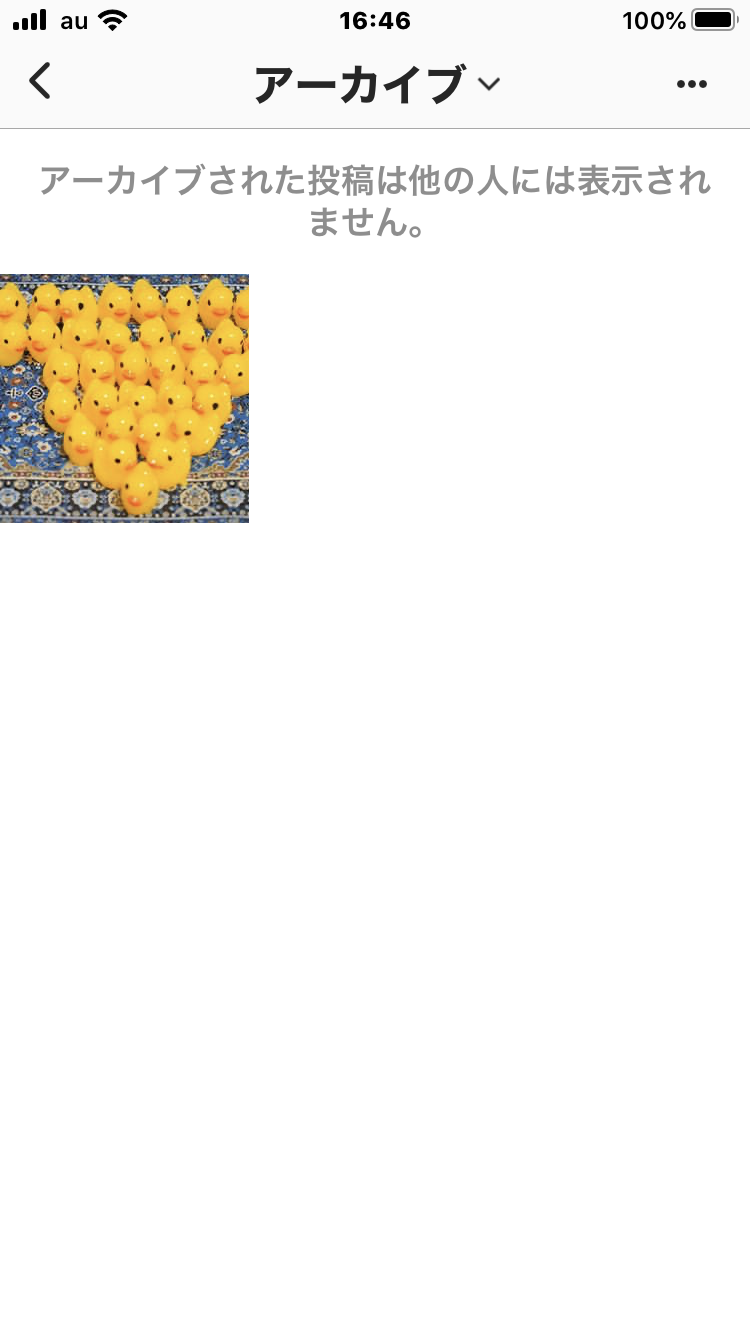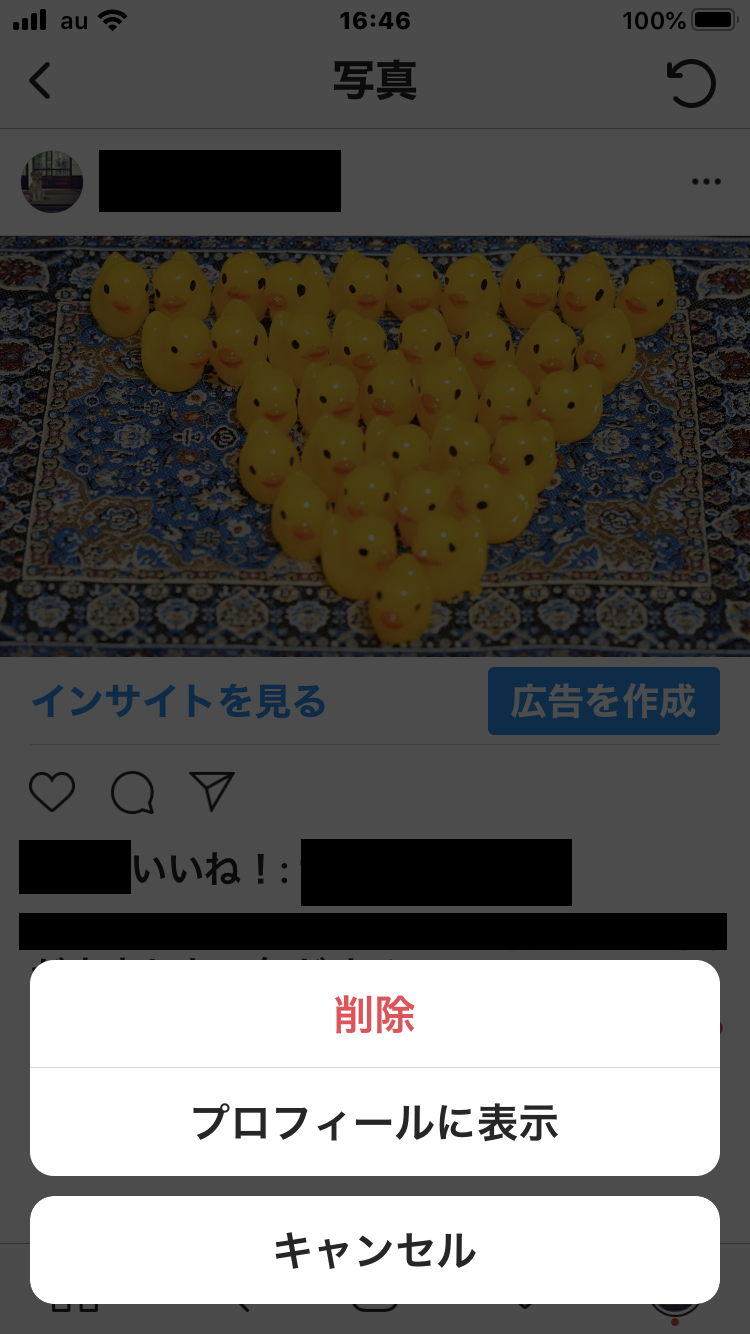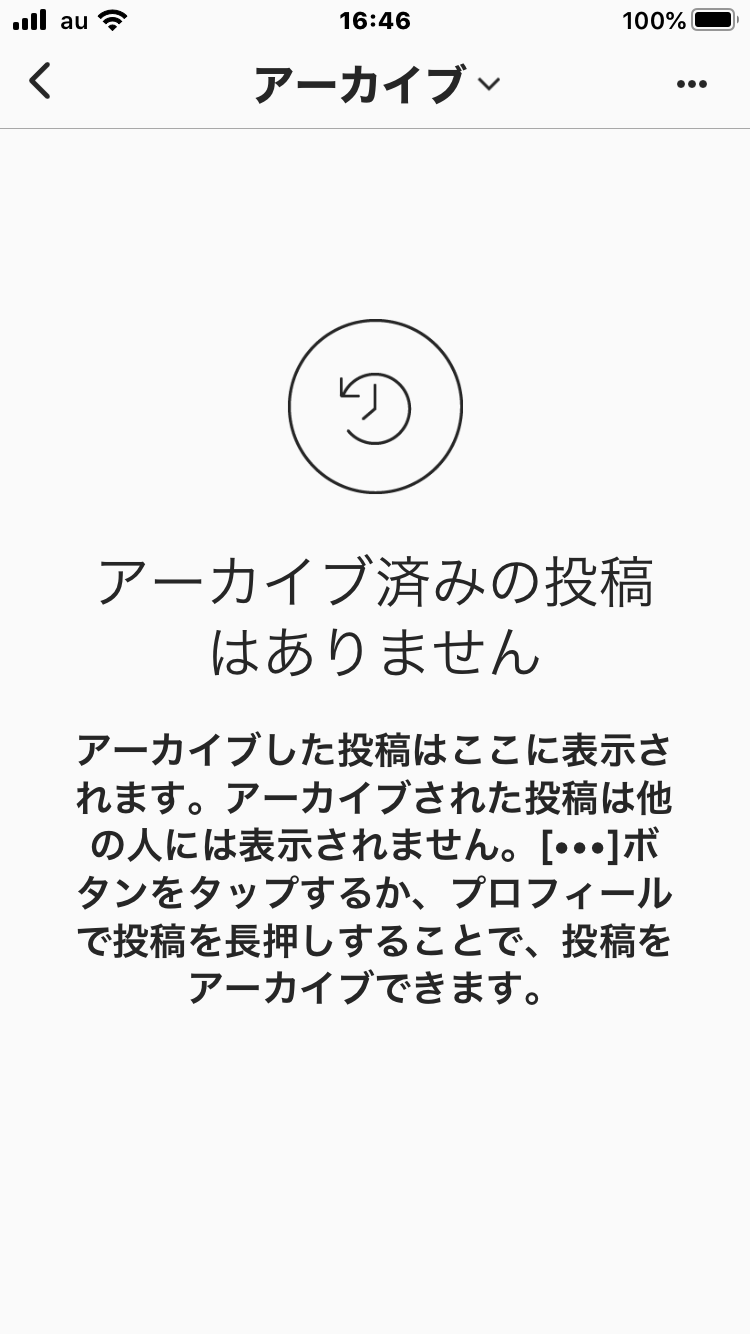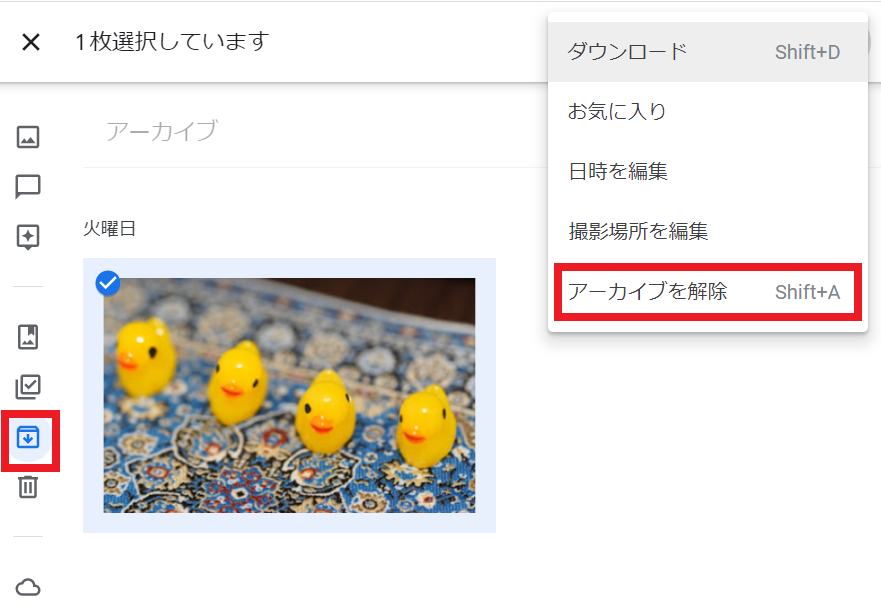その他アプリにおけるアーカイブの意味と使い方
インスタグラムやグーグルフォト、YouTubeにもアーカイブ機能はあります。これらのアプリにおけるアーカイブの意味と使い方について解説します。
アーカイブの使い方インスタグラム(Instagram)編
インスタグラム(Instagram)では、投稿画像を選択してアーカイブすると、タイムラインからは指定の画像が消えて、自アカウントのみが閲覧できる「アーカイブ」に投稿画像を移動します。アーカイブの使い方について、流れに沿って解説します。
(1)プロフィール画面を表示して任意の投稿写真をクリックし、詳細画面を開きます。
(2)詳細画面右上のメニューアイコンをクリックして表示されるメニューから「アーカイブする」を選択しましょう。すると、プロフィール画面上からアーカイブした投稿写真が消えます。
(3)プロフィール画面右上のメニューアイコンをタップするとメニューが表示されます。「アーカイブ」を選択すると、アーカイブ画面が開き、先ほどアーカイブした投稿写真を含んだ投稿写真をすべて確認できます。
(4)プロフィール画面にアーカイブした投稿写真を戻したい場合は、アーカイブ画面で任意の投稿写真を選択して画面右上のメニューアイコンをタップしましょう。表示されたメニューの「プロフィールの表示」を選択すると、アーカイブ一覧からは表示が消え、プロフィール画面に投稿写真が戻っていることが確認できます。
アーカイブの使い方グーグルフォト(Google フォト)編
グーグルフォト(Google フォト)では、アーカイブに写真を移動することで、頻繁には見ない写真をアーカイブしておくことができます。パソコンからアーカイブを使う方法について、流れに沿って解説します。
(1)ビューに表示されている写真をクリックして、左上のチェックをオンにした後、画面右上のメニューより「アーカイブ」を選択します。
アーカイブした画像は、ビュー上からは消えます。このようにすることで、ビュー内を整理整頓できます。
(2)画面左側の下↓アイコンをクリックすると、アーカイブされた写真の一覧が表示されます。
写真のアーカイブを解除したいときは、写真左上のチェックをオンにした後、画面右上のメニューより「アーカイブを解除」を選択します。
アーカイブの使い方ユーチューブ(YouTube)編
ユーチューブ(YouTube)のアーカイブ機能とは、12時間以内の生配信を終了した際に、自動的にその動画をチャンネルに残せる機能のことです。
とくになにも設定しなくてもアーカイブは作成されます。アーカイブの公開範囲を設定したい場合は、動画一覧から所定のライブ動画を選択して、公開範囲を設定します。
まとめ
アーカイブの意味は、基本的には「長期保存を目的とした記録」または「記録保管場所」です。
IT用語としては、オリジナルのファイルを複数個まとめて長期保存に1つのファイルにすること、あるいは、長期保存用ファイルそのものを指します。
ただし、個々のアプリケーションやソフトウェアによって、機能としてのアーカイブは微妙に異なる点には注意が必要です。使用するアプリのアーカイブ機能では何ができるのかをマニュアルで確認して、使いこなせるようにしましょう。